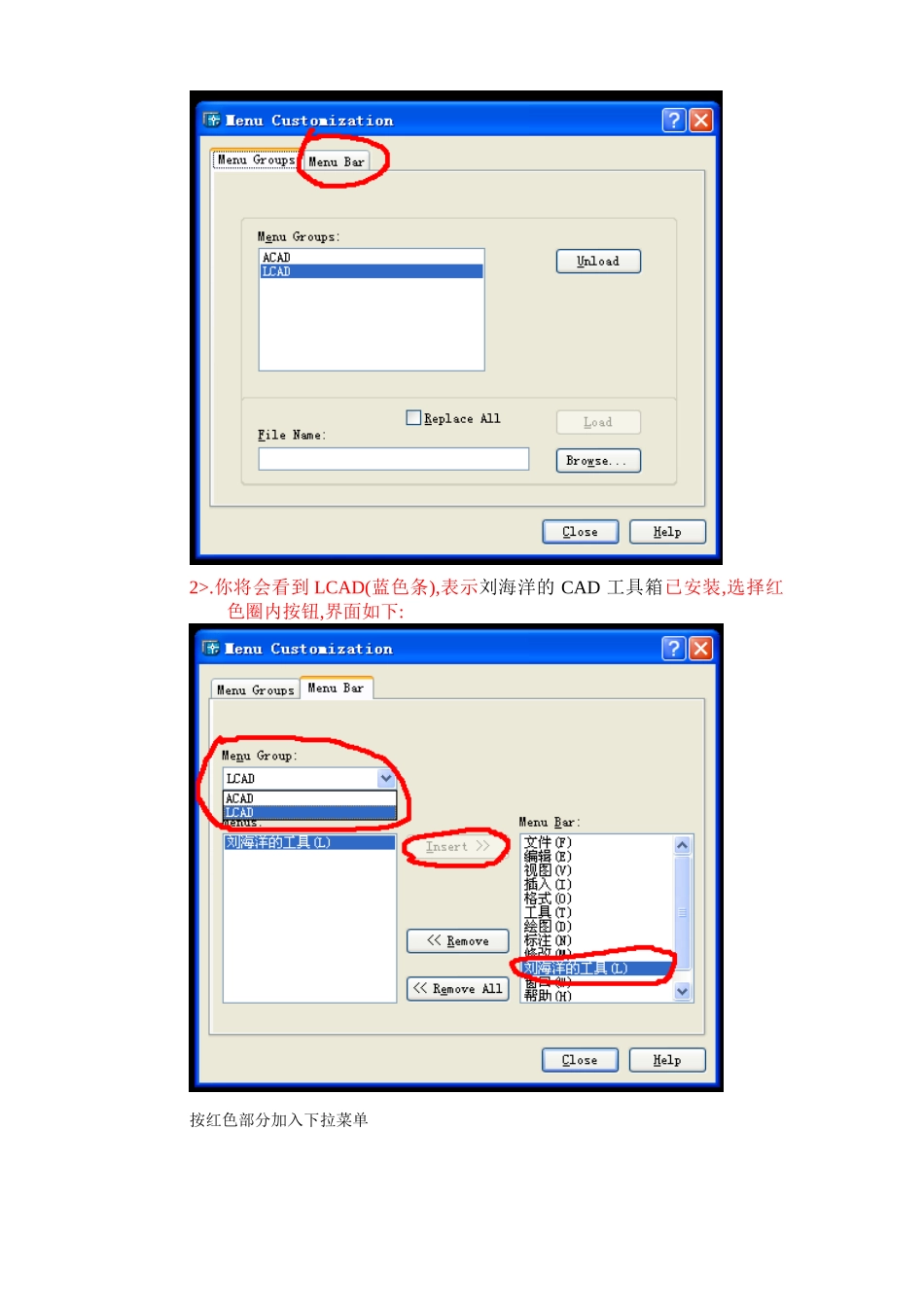CAD 工具箱安装要领LICENSE:760901888注册码/8,然后按四舍五入取整,即是激活码。如果注册码的第一位是 0,请改为 6 以后计算1. 安装在你最近打开过的 AutoCAD 版本上,因此,要把本程序安装在你希望的 AutoCAD 版本上,请先打开希望的版本,确保关闭 AutoCAD 时,希望安装的版本是最后关闭2. 安装后打开 AutoCAD 软件,你应该会看到如下的工具条: 此工具条包括了所有的 LCAD 命令.3.在下拉菜单上你应该会看到如下的下拉菜单: 4.如果你在打开 AutoCAD 后没有看到工具条和下拉菜单,可能安装失败,如果你有装几个版本,可能装在了其他版本上.5.如果你仅看到工具条,可以按以下步骤加入下拉菜单:1>.在命令行输入 : menuload 回车,会看到如下界面:2>.你将会看到 LCAD(蓝色条),表示刘海洋的 CAD 工具箱已安装,选择红色圈内按钮,界面如下:按红色部分加入下拉菜单